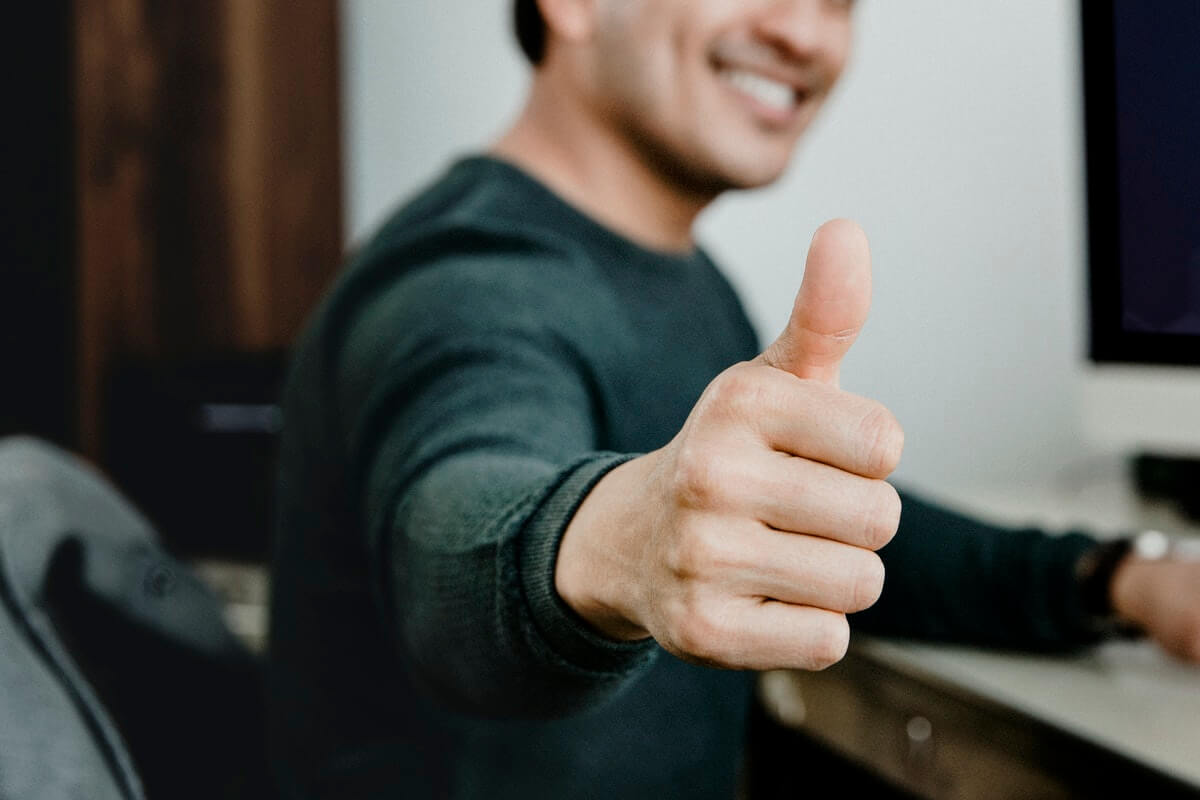Découvrez des options automatisées révolutionnaires pour la migration des données de votre service d’assistance – à portée de main !
Chez Help Desk Migration, nous allons au-delà des bases. Notre toute dernière gamme de fonctionnalités automatisées rend le transfert de vos données plus simple que jamais – sans travail manuel, sans interruption. Juste une migration fluide et fiable entre les plateformes.
Quelles sont les options personnalisées automatisées?
Dans un monde en constante évolution, axé sur la technologie, l’automatisation est essentielle. C’est pourquoi nous proposons un ensemble d’options personnalisées prêtes à l’emploi pour adapter votre migration de données. Elles améliorent non seulement notre service, mais apportent aussi une réelle valeur ajoutée à nos clients.
Voici un aperçu des options personnalisées automatisées que nous proposons pour la migration des données :
- Ajouter une nouvelle étiquette aux tickets: Étiquetez automatiquement les tickets migrés pour une meilleure organisation et des capacités de recherche renforcées.
- Convertir les images intégrées en pièces jointes: Fini les réattachements manuels. Notre système migre automatiquement les images intégrées en tant que pièces jointes, tout en préservant leur intégrité.
- Ignorer les pièces jointes: Par défaut, le Migration Wizard transfère les pièces jointes. Besoin d’accélérer la migration? Cette option vous permet de les exclure pour gagner du temps.
- Transférer les enregistrements d’appels: Préservez les enregistrements d’appels Zendesk importants pendant la migration pour un accès fluide aux informations.
- Migrer les enregistrements les plus récents en premier : Les données sont transférées chronologiquement, des plus récentes aux plus anciennes. Cette fonctionnalité s’applique uniquement à la migration complète.
- Migrer les traductions de contenu: Étendez votre portée internationale grâce à la migration fluide des contenus multilingues.
- Mettre à jour les liens internes entre les articles: Mettez automatiquement à jour les liens internes entre articles pour garantir leur exactitude après migration.
- Sélectionner des enregistrements pour la démo: Testez notre solution de migration avec une démo personnalisée à l’aide des données de votre choix – jusqu’à 20 IDs de tickets et d’articles de la base de connaissances.
- Migrer les conversations annexes des tickets Zendesk: Transférez facilement les conversations annexes pour ne rien perdre lors de la migration.
Comment fonctionnent les options automatisées?
Une fois vos comptes source et cible connectés, sélectionnez les options automatisées disponibles – en fonction des plateformes que vous utilisez. Cliquez sur « Options » sous les tickets et les articles pour accéder aux listes.
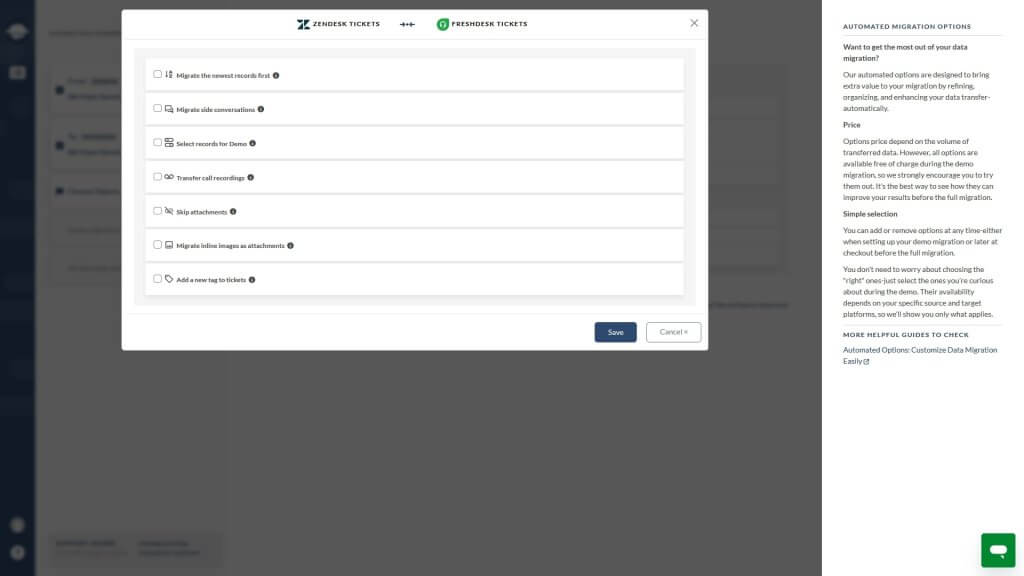
Ajouter une étiquette aux tickets migrés
Lorsque vous sélectionnez cette option, un champ pour ajouter des étiquettes apparaît sur la droite. Vous devez saisir au moins une étiquette pour activer cette fonctionnalité.
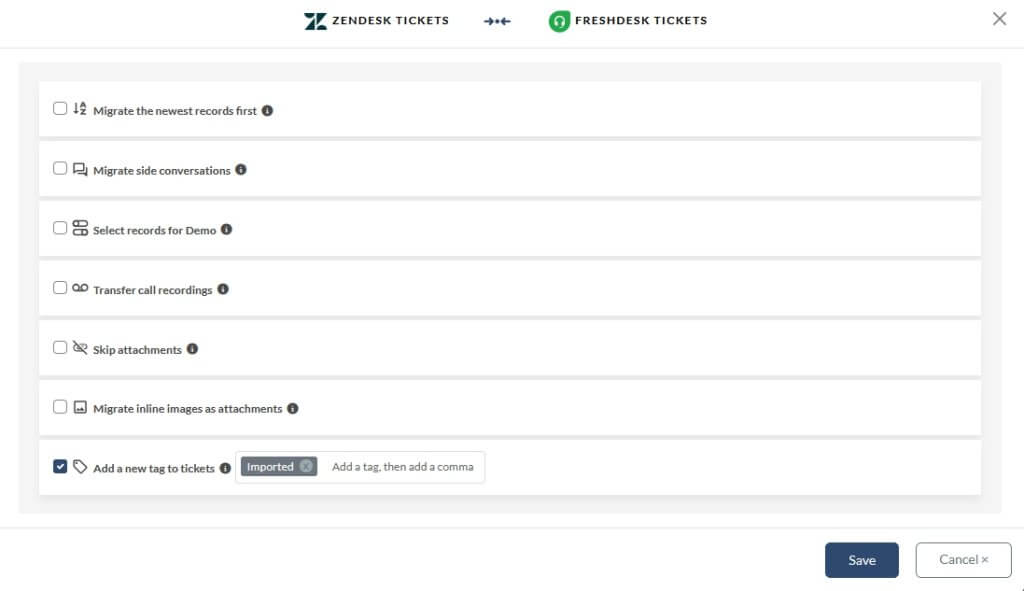
Utilisez cette option automatisée si vous souhaitez:
- Éviter les déclencheurs et les réponses en double lors des migrations en direct.
- Étiqueter chaque source lors de la fusion de comptes pour suivre l’origine des tickets.
- Organiser les données en étiquetant les importations de différentes boîtes mail ou projets.
- Séparer les tickets entrants et existants lors de la combinaison de plateformes actives.
- Filtrer par étiquette pour générer des rapports clairs et précis sans tri manuel.
Convertir les images intégrées en pièces jointes
Vous souhaitez conserver les images intégrées de votre plateforme source? Cette option vous permet de les migrer en tant que pièces jointes, mais cela peut rallonger la durée de la migration. Nous recommandons de configurer la migration manuellement si vous prévoyez d’utiliser cette fonctionnalité.
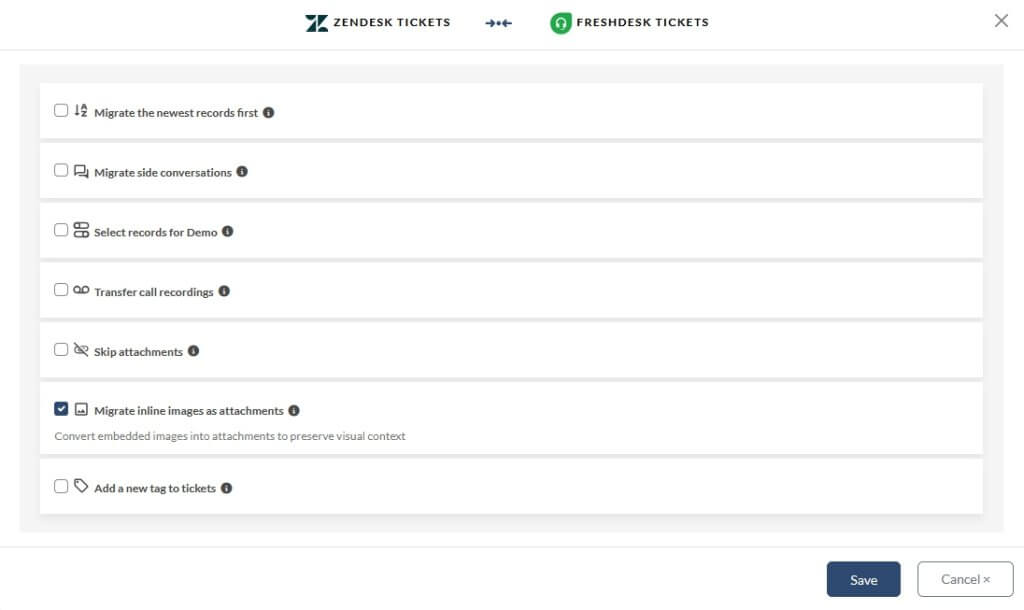
Utilisez cette option personnalisée si votre équipe utilise davantage les éléments visuels intégrés, comme des captures d’écran ou des maquettes, que les pièces jointes classiques.
Ignorer les pièces jointes
Besoin d’une migration plus rapide ou envie d’économiser de l’espace de stockage sur votre nouvelle plateforme? Cette option personnalisée vous offre un contrôle total sur les pièces jointes à inclure ou non :
- Tous les tickets
- Tickets mis à jour il y a plus de 6 mois
- Tickets mis à jour il y a plus de 12 mois
- Tickets mis à jour il y a plus de 24 mois
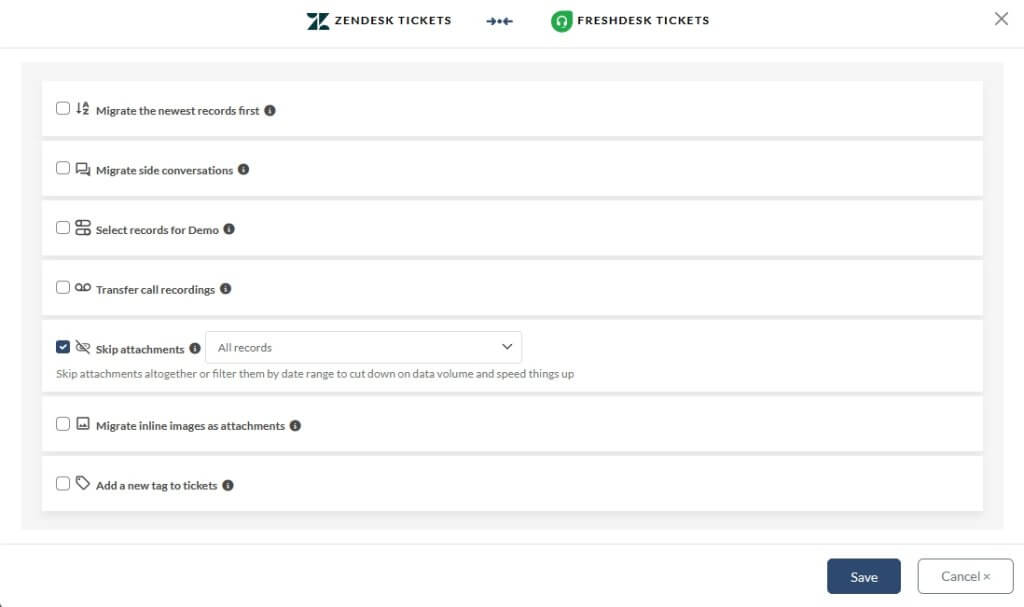
Cette fonctionnalité avancée vous permet non seulement de personnaliser la gestion des pièces jointes selon vos besoins, mais aussi d’optimiser le stockage sur votre plateforme. Elle contribue également à accélérer le processus de migration, garantissant une efficacité maximale.
Utilisez cette option automatisée si vous souhaitez:
- Éviter les dépassements de stockage sur les plateformes.
- Ignorer les pièces jointes obsolètes que votre équipe n’utilise plus.
- Réduire les coûts dès le départ en supprimant les données inutiles.
- Simplifier les migrations volumineuses en se concentrant sur les fichiers récents.
Transférer les enregistrements d’appels
Vous souhaitez transférer les enregistrements d’appels depuis Zendesk? Cette option vous permet de les migrer en tant que pièces jointes aux tickets.
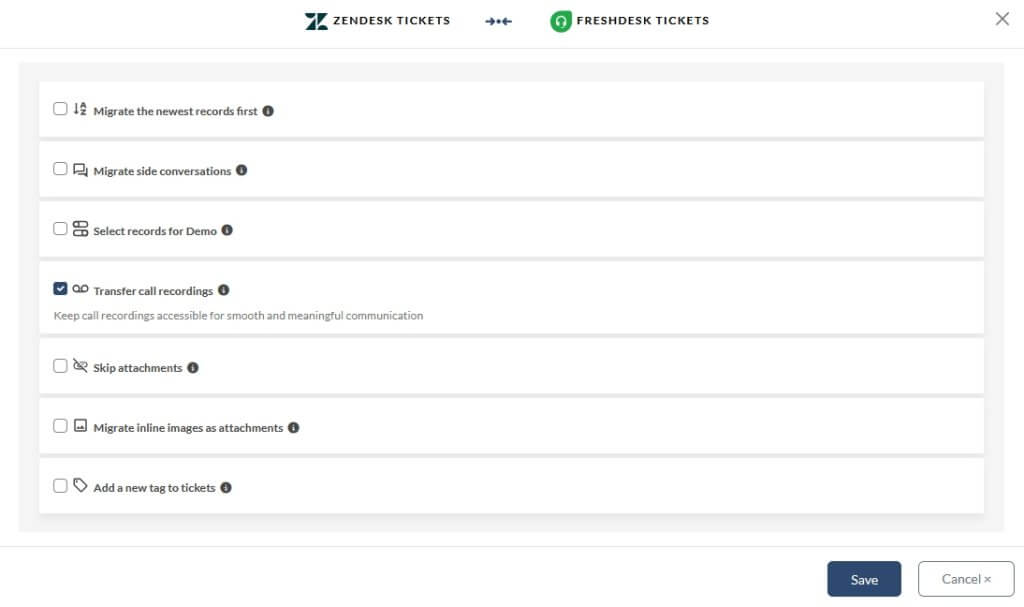
Avant la migration, les enregistrements apparaissent comme des messages distincts dans les tickets Zendesk.
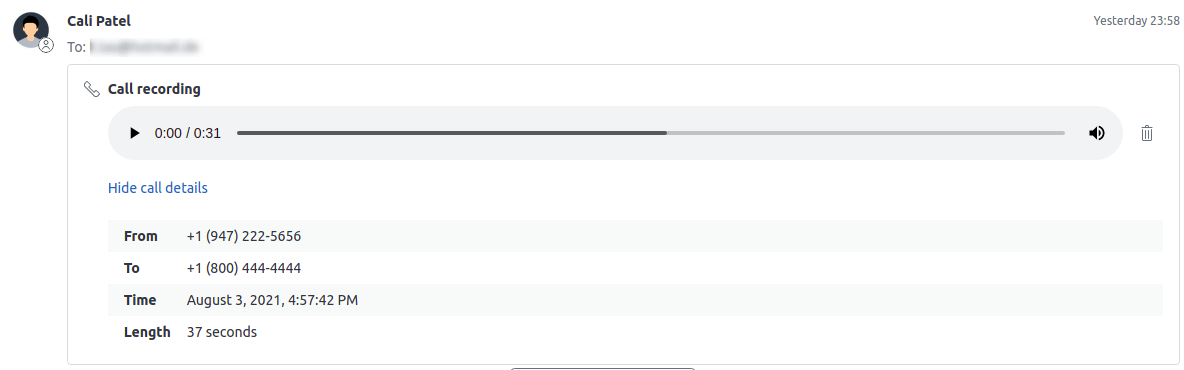
Avec cette option, ils sont ajoutés en tant que fichiers .mp3 sous la description du ticket ou accessibles via un lien – selon la plateforme cible.
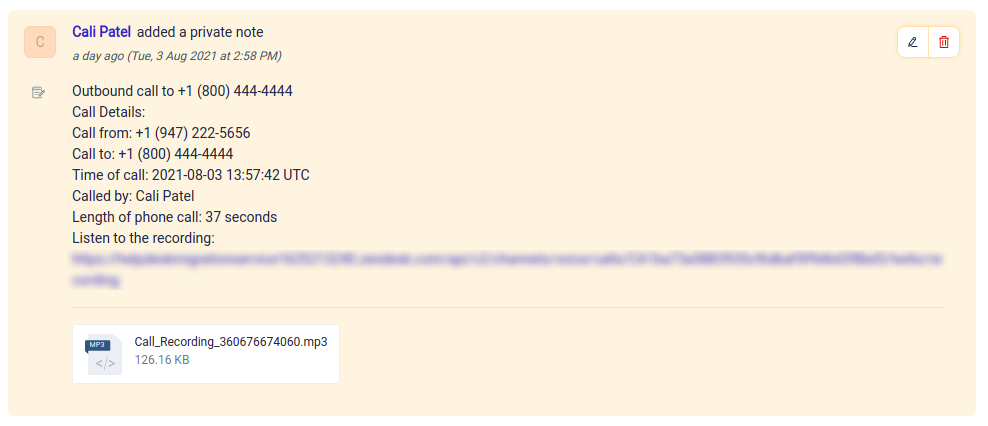
Comment l’essayer?
Sélectionnez cette option avant de lancer votre Démo gratuite. Une fois la démo terminée, ouvrez un ticket migré pour voir le résultat.
Choisissez cette option automatisée si vous souhaitez:
- Préserver l’intégralité des échanges, y compris les enregistrements vocaux.
- Éviter de devoir changer de plateforme pour accéder à des fichiers audio importants.
- Respecter les exigences de conformité, de formation ou de contrôle qualité grâce à des enregistrements complets.
- Conserver facilement l’historique des appels pour référence future.
Migrer d’abord les enregistrements les plus récents
Utilisez l’option «Migrer d’abord les enregistrements les plus récents» pour garantir un support fluide. Vos enregistrements les plus récents sont transférés en priorité, permettant à votre équipe de se concentrer sur les problèmes clients actuels tandis que le reste migre en arrière-plan.
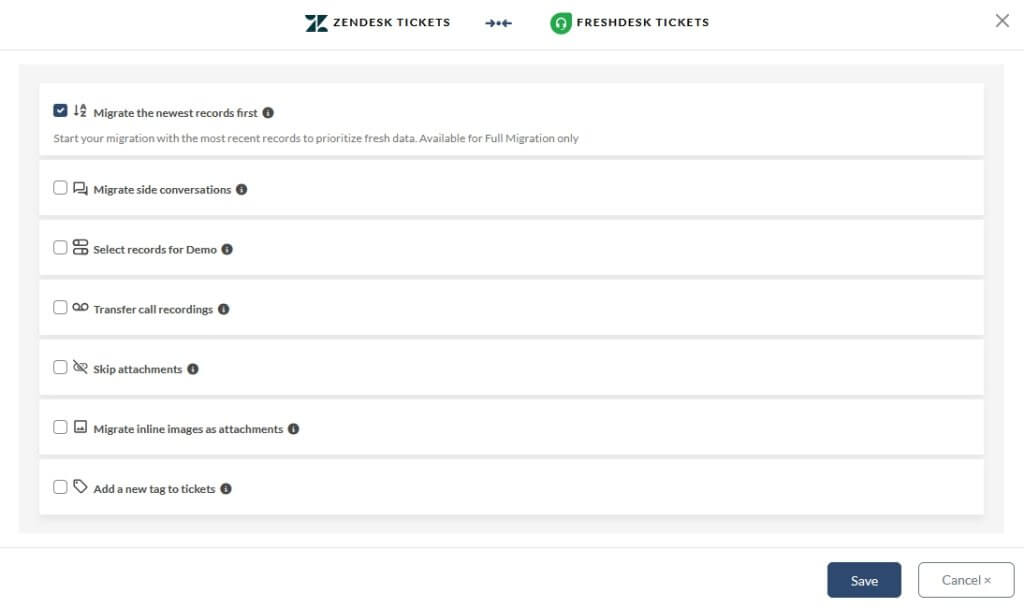
Utilisez cette option automatisée lorsque vous devez:
- Effectuer une migration complète avec une fenêtre d’indisponibilité limitée.
- Continuer à soutenir les utilisateurs durant la migration avec un volume réduit de tickets.
- Respecter un budget strict ou des horaires de migration limités.
- Tester et former sur des tickets actifs avant la bascule finale complète.
Migrer les traductions de contenu
Vous disposez d’une base de connaissances multilingue et souhaitez conserver tous les contenus localisés? Vous pouvez migrer vos articles dans plusieurs langues — assurez-vous simplement que les plateformes source et cible prennent en charge les fonctionnalités multilingues, et que des versions linguistiques correspondantes existent de chaque côté.

Utilisez cette option automatisée lorsque vous souhaitez :
- Conserver chaque traduction dans votre base de connaissances multilingue.
- Garantir que le contenu localisé reste accessible et en ligne après la migration.
- Maintenir la cohérence entre toutes les langues prises en charge sur votre nouvelle plateforme.
Mettre à jour les liens croisés entre les articles
Maintenez facilement la précision des liens internes entre articles lors de la migration grâce à l’Assistant de Migration.
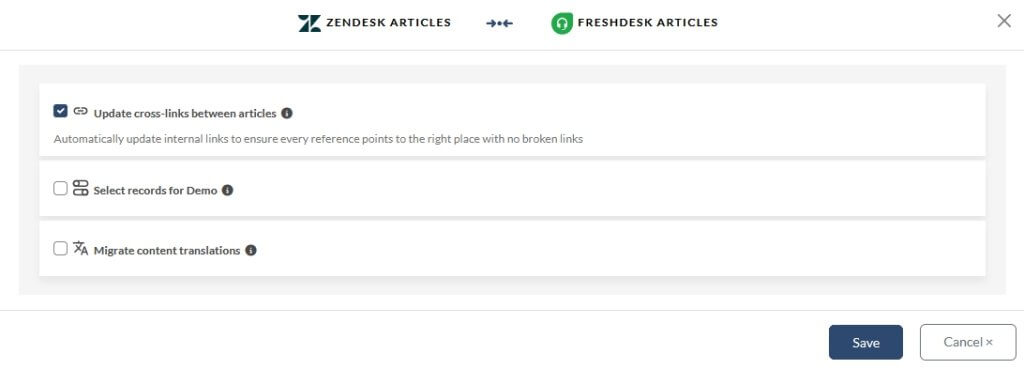
Voici comment cela fonctionne: l’outil met automatiquement à jour le domaine et les IDs des articles pour correspondre à votre plateforme cible, garantissant ainsi la connexion continue de vos articles après la migration.
Cette fonctionnalité prend en charge la langue principale de votre base de connaissances ainsi que, le cas échéant, les versions multilingues — en maintenant intacts les liens croisés entre les articles traduits.
Utilisez cette fonctionnalité lorsque:
- Vos articles contiennent fréquemment des liens entre eux.
- Vous souhaitez éviter la mise à jour manuelle des URL internes.
- Vous avez besoin d’une base de connaissances parfaitement connectée et fluide après la migration.
- Vous migrez du contenu multilingue et souhaitez que les liens croisés soient mis à jour automatiquement.
Sélectionnez des enregistrements pour la démo
Vous souhaitez tester la migration de tickets ou d’articles spécifiques — sans laisser cela au hasard? L’option préconçue vous donne un contrôle total sur votre migration test.
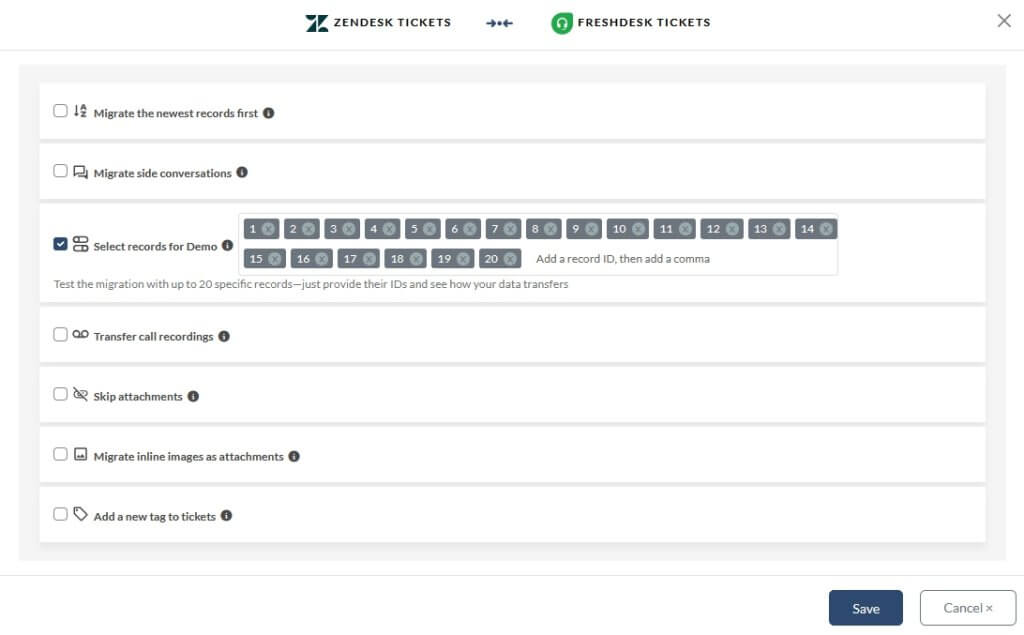
Cette option est disponible séparément pour les tickets et les articles dans la section Options. Une fois sélectionnée, des champs apparaissent où vous pouvez entrer jusqu’à 20 IDs de tickets et 20 IDs d’articles. Vos enregistrements sélectionnés seront migrés avec toutes les données associées.
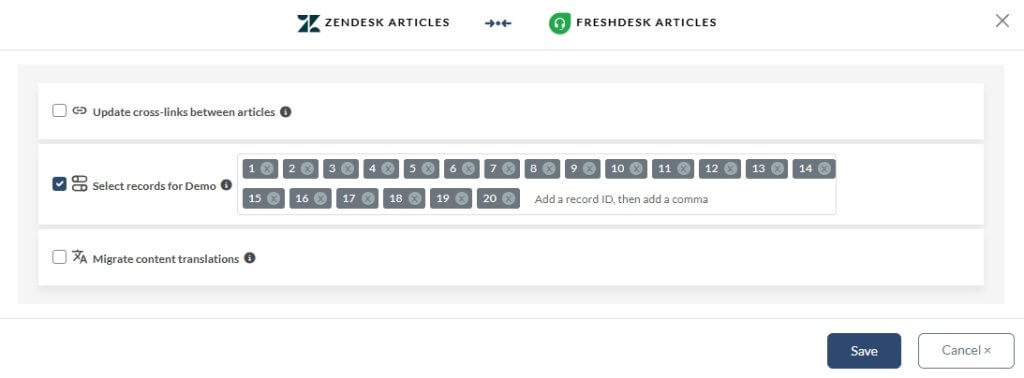
Utilisez cette option lorsque vous souhaitez:
- Prévisualiser comment certains types de tickets migrent (par exemple, avec pièces jointes, tags ou conversations annexes)
- Vérifier la mise en forme d’articles complexes du centre d’aide
- Tester en toute sécurité des enregistrements contenant des données sensibles
- Valider certains cas d’usage avant de lancer votre migration complète
Migration des conversations annexes des tickets Zendesk
Vous avez décidé de quitter Zendesk et de repartir avec une nouvelle plateforme de support. Bonne nouvelle: vos précieuses conversations annexes de tickets migreront avec vous. Pendant le processus, ces conversations seront transférées en tant que commentaires privés, garantissant qu’aucune information ne soit perdue.
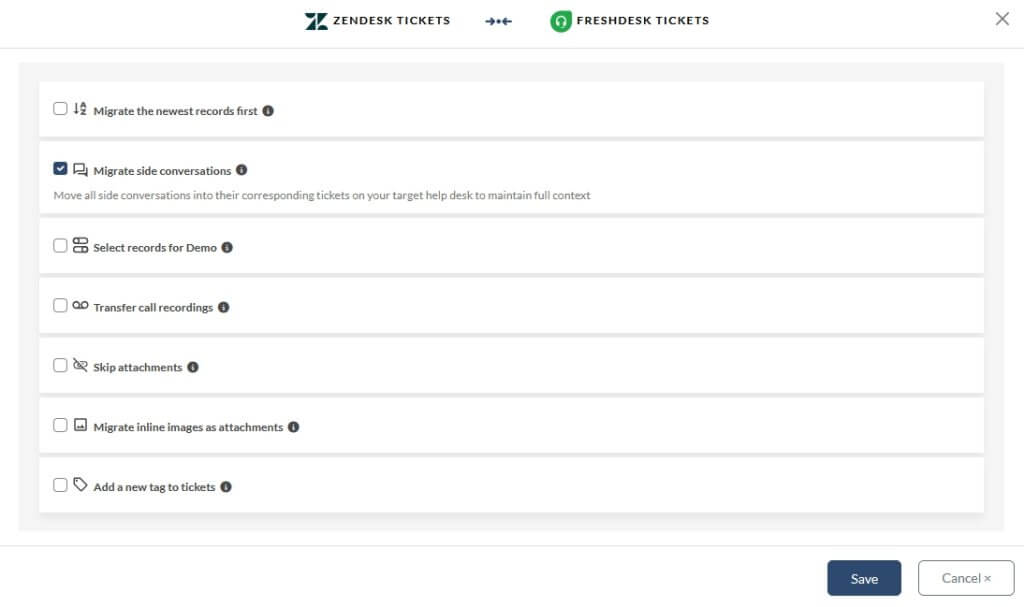
Vous consolidez deux instances Zendesk? Vous vous demandez peut-être ce qu’il advient de vos conversations annexes. La réponse est simple, presque magique : elles migrent en tant que conversations annexes. Notre service de migration garantit un transfert fluide, préservant la forme originale des conversations annexes.
Utilisez cette option si vous:
- Vous appuyez fortement sur les conversations annexes internes pour la collaboration d’équipe.
- Avez besoin de préserver les fils d’escalade, notes légales ou discussions internes.
- Consolidez plusieurs comptes Zendesk et souhaitez un transfert fluide des conversations annexes.
- Voulez vous assurer qu’aucune communication interne ne soit perdue après la fin d’accès à Zendesk.
Vers quelles plateformes de support pouvez-vous importer les conversations annexes Zendesk?
Lorsque vous migrez des données depuis Zendesk, vous pouvez transférer facilement les conversations annexes des tickets vers votre nouvelle plateforme de support. Voici une liste des plateformes de service client qui prennent en charge l’import automatisé des conversations annexes Zendesk:
| Zendesk vers Zendesk | Zendesk vers CSV |
|---|---|
| Zendesk vers Freshdesk | Zendesk vers Freshservice |
| Zendesk vers Gorgias | Zendesk vers Help Scout |
| Zendesk vers HubSpot Service Hub | Zendesk vers ServiceDesk Plus |
| Zendesk vers Intercom | Zendesk vers Salesforce Service Cloud |
Voici comment démarrer votre démo gratuite : sélectionnez les options souhaitées puis cliquez sur Continuer. Les paramètres choisis seront appliqués automatiquement. Après la fin de la migration de démonstration, vérifiez les tickets migrés pour voir comment les options personnalisées ont fonctionné.
Améliorons votre migration de données
Nous espérons que ces fonctionnalités rendront votre migration de données plus fluide. Si vous avez des questions ou souhaitez discuter de la planification de votre migration, n’hésitez pas à contacter notre équipe support. Prêt à commencer ? Lancez votre migration Démo gratuite dès aujourd’hui.